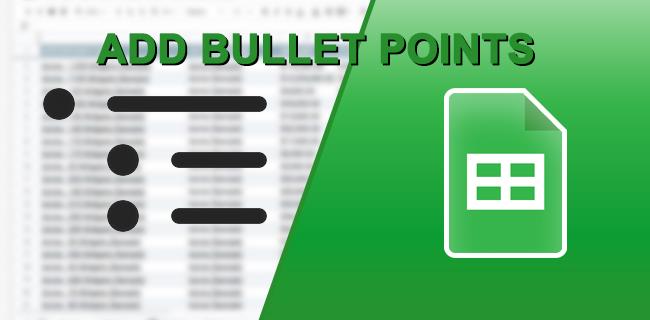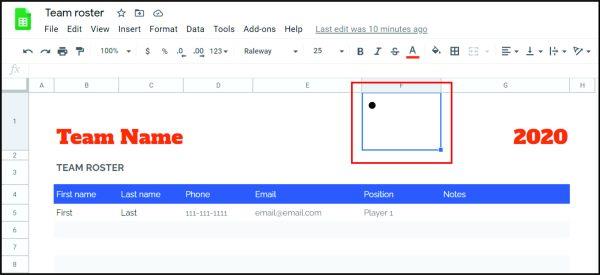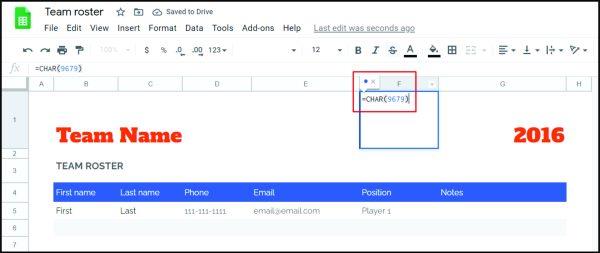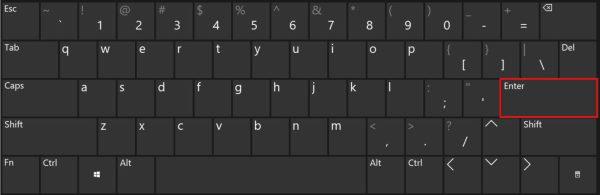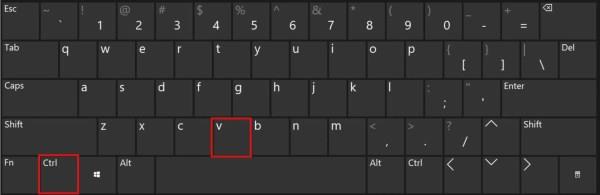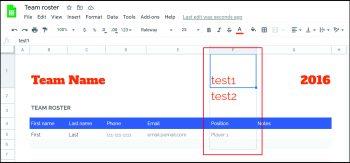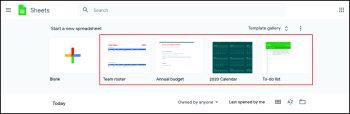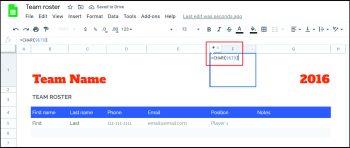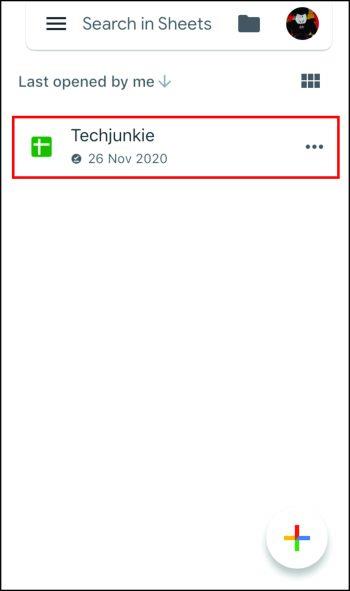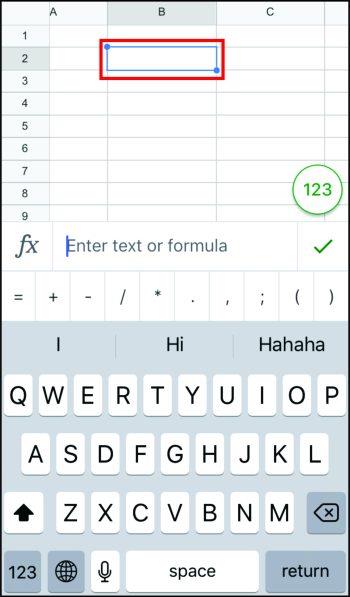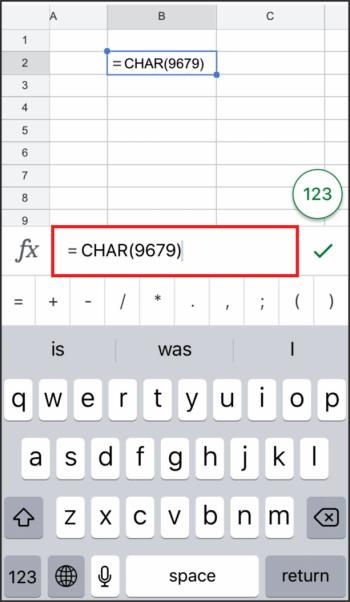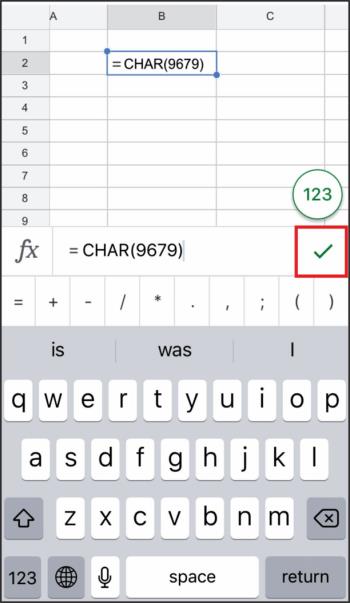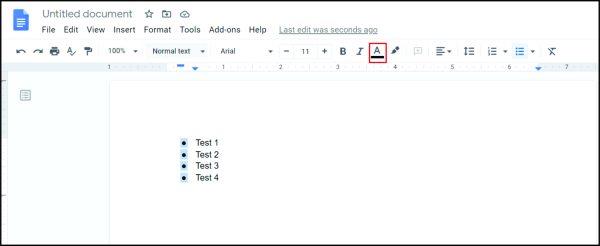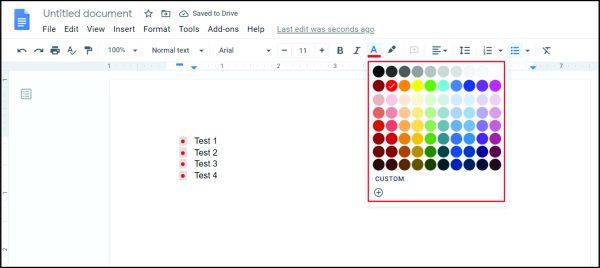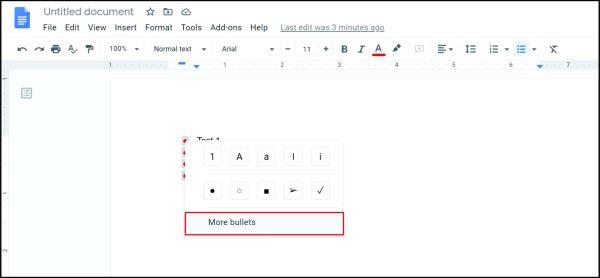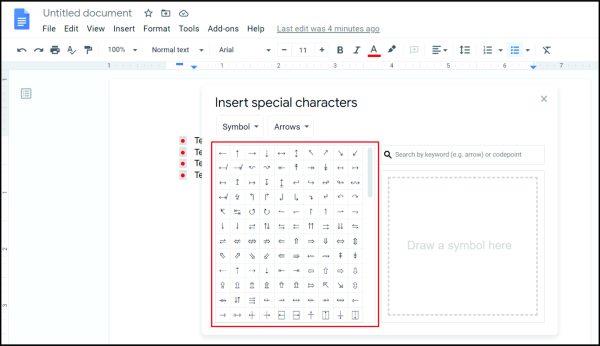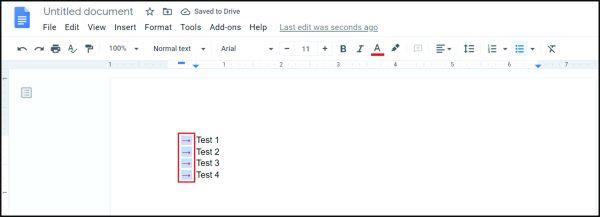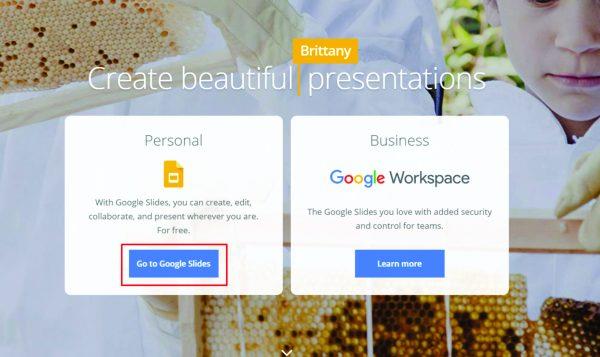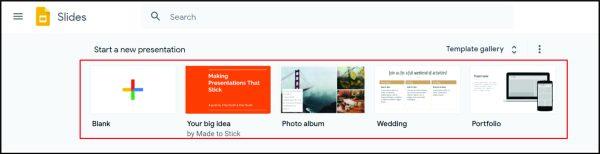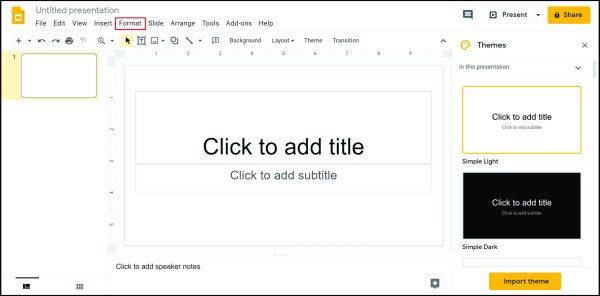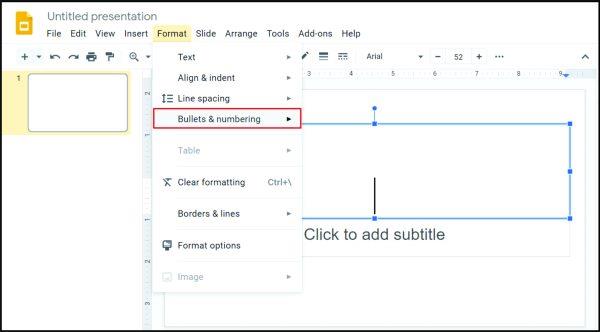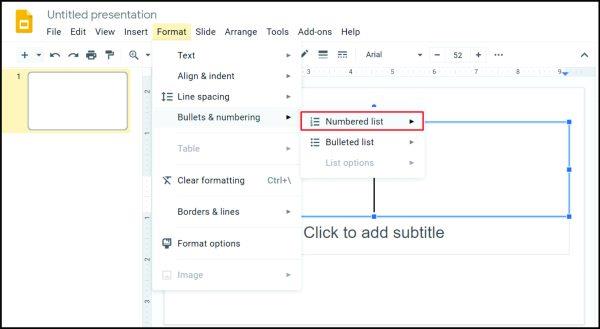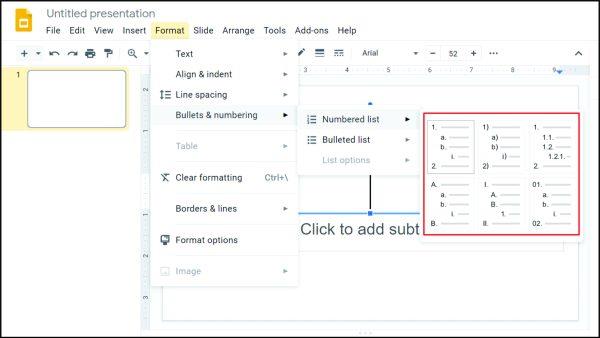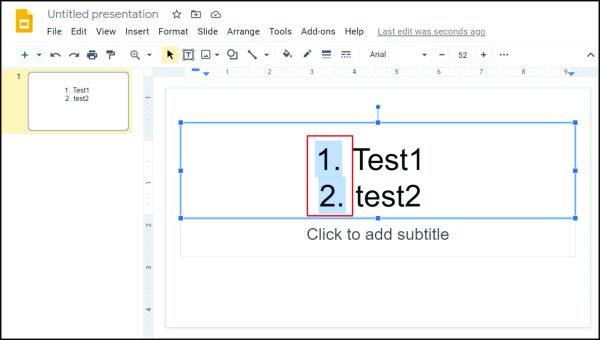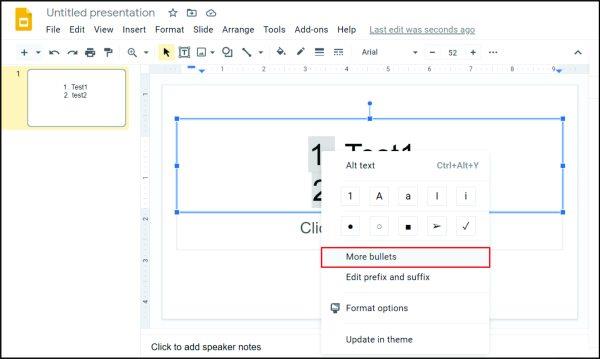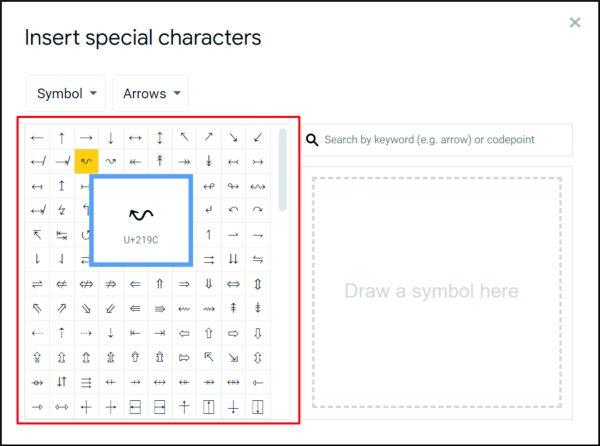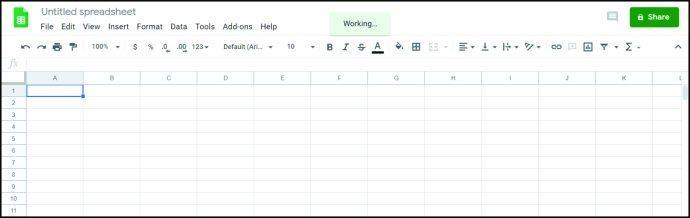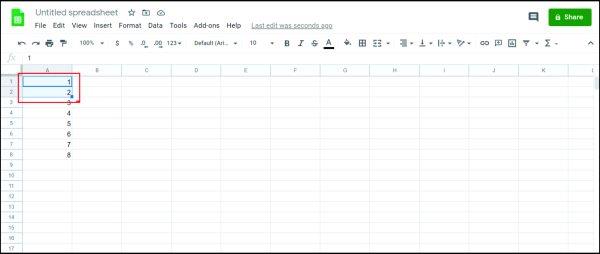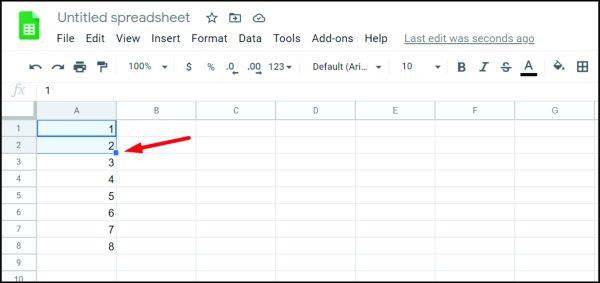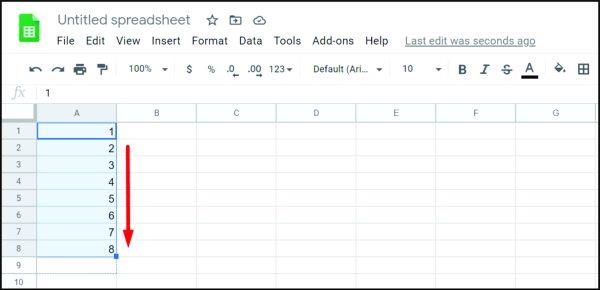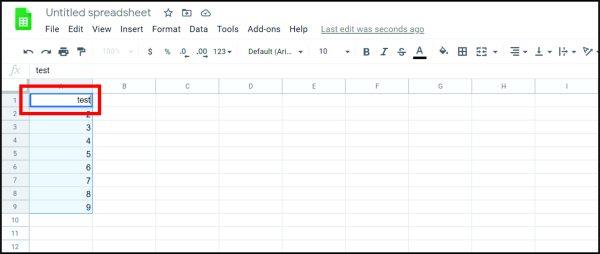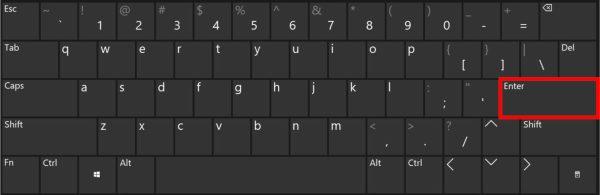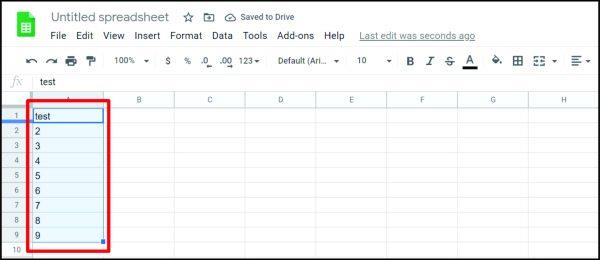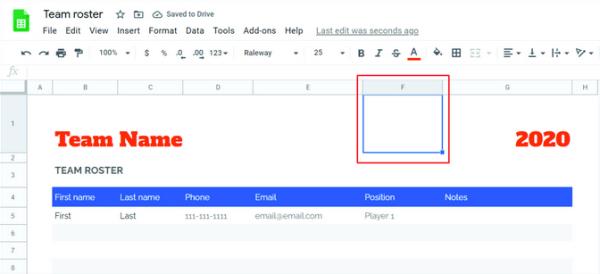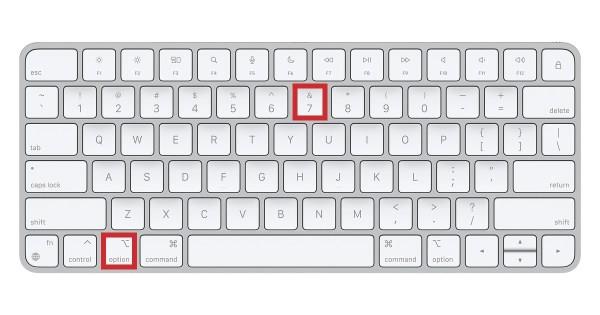Σύνδεσμοι συσκευών
Όταν δημιουργείτε λίστες, οι κουκκίδες μπορούν να σας φανούν χρήσιμοι. Διαχωρίζουν τα πάντα και σας επιτρέπουν να οργανώνετε τις πληροφορίες. Μπορείτε να εισαγάγετε κουκκίδες με μερικά κλικ χρησιμοποιώντας τα Έγγραφα Google. Τι γίνεται όμως αν χρησιμοποιείτε Φύλλα Google; Υπάρχει δυνατότητα προσθήκης κουκκίδων; Επιπλέον, πώς το κάνετε στο smartphone ή στον υπολογιστή σας;
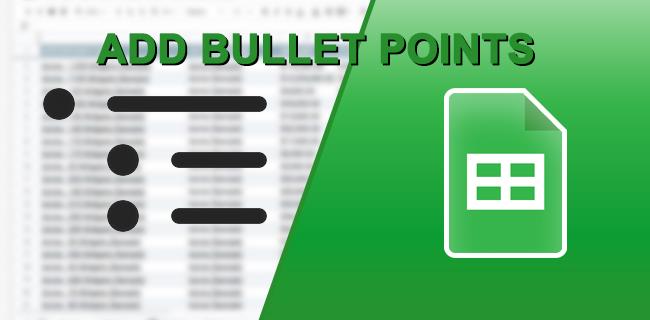
Αν ψάχνατε για απαντήσεις σε αυτές τις ερωτήσεις και πολλά άλλα, έχετε έρθει στο σωστό μέρος. Στις επόμενες ενότητες, θα διαβάσετε σχετικά με την προσθήκη κουκκίδων στα Φύλλα Google και πολλά άλλα.
Πώς να προσθέσετε κουκκίδες στα Φύλλα Google σε Windows, Mac και Chromebook
Υπάρχουν τρεις μέθοδοι για την προσθήκη κουκκίδων στα Φύλλα Google σε Windows, Mac και Chromebook: χρησιμοποιώντας τη συντόμευση λέξης-κλειδιού, τη λειτουργία CHAR ή αντιγραφή και επικόλληση της λίστας. Δείτε πώς μπορείτε να χρησιμοποιήσετε και τις τρεις επιλογές.
Επιλογή 1: Χρησιμοποιήστε μια συντόμευση πληκτρολογίου για να προσθέσετε κουκκίδες σε Windows, Mac και Chromebook
Η χρήση συντόμευσης πληκτρολογίου για την προσθήκη κουκκίδων σε Windows, Mac και Chromebook είναι ίσως η απλούστερη μέθοδος. Εδώ είναι τι πρέπει να κάνετε:
- Ανοίξτε τα « Φύλλα Google » στον υπολογιστή σας.

- Επιλέξτε το κελί στο οποίο θέλετε να προσθέσετε κουκκίδες.

- Κάντε διπλό κλικ στο κελί ή πατήστε "F2".

- Πατήστε "Alt + 7" στα Windows ή "Option + 7" σε Mac.

- Θα δείτε τώρα μια κουκκίδα στο κελί.
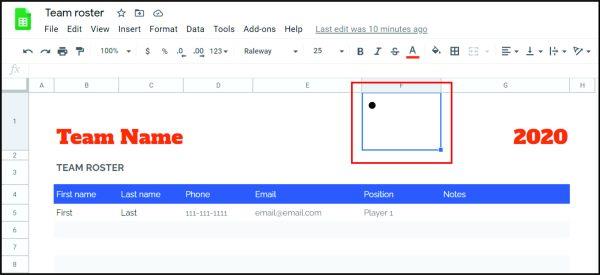
Επιλογή 2: Χρησιμοποιήστε μια λειτουργία CHAR για να προσθέσετε κουκκίδες σε Windows, Mac και Chromebook
Ένας άλλος τρόπος για να προσθέσετε κουκκίδες στα Φύλλα Google εάν χρησιμοποιείτε υπολογιστή είναι να εφαρμόσετε μια συνάρτηση CHAR. Αυτή είναι η φόρμουλα που πρέπει να θυμάστε:
"=CHAR(9679)"
Έτσι, για να προσθέσετε κουκκίδες, αυτό πρέπει να κάνετε:
- Ανοίξτε τα « Φύλλα Google ».

- Πατήστε στο κελί όπου θέλετε να προσθέσετε κουκκίδες.

- Αντιγράψτε και επικολλήστε την ακόλουθη συμβολοσειρά κειμένου:
=CHAR(9679)
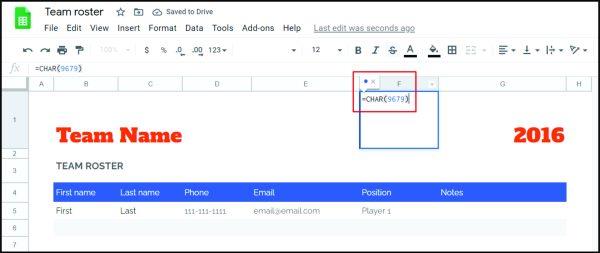
- Πατήστε "Enter" για να εκτελέσετε τη συμβολοσειρά τύπου/κειμένου.
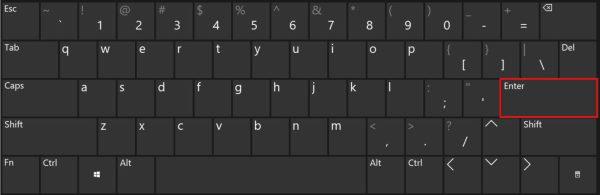
Επιλογή 3: Χρησιμοποιήστε Αντιγραφή και Επικόλληση για να προσθέσετε κουκκίδες
Είναι επίσης δυνατή η αντιγραφή και επικόλληση της λίστας κουκκίδων από τον ιστό ή άλλες εφαρμογές. Εδώ είναι μερικά από τα σύμβολα κουκκίδων που μπορείτε να χρησιμοποιήσετε:
• ○ ► ✓
Κάντε διπλό κλικ στο σύμβολο παραπάνω που θέλετε να χρησιμοποιήσετε. Στη συνέχεια, προσθέστε το στα Φύλλα Google ως εξής:
- Κάντε διπλό κλικ στο σύμβολο παρακάτω που θέλετε να χρησιμοποιήσετε.
•○►✓
- Ανοίξτε τα « Φύλλα Google ».

- Χρησιμοποιώντας τα Windows, μπορείτε να κρατήσετε πατημένο το "Ctrl + V" για να επικολλήσετε το σημείο κουκκίδας στο κελί. Οι χρήστες Mac θα πρέπει να κρατούν "Command + V".
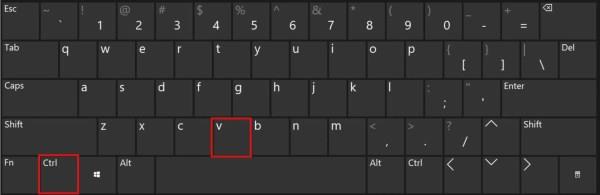
Πώς να εισαγάγετε μια λίστα με κουκκίδες στα Φύλλα Google
Τι γίνεται αν χρειαστεί να προσθέσετε περισσότερα σημεία κουκκίδων στα Φύλλα Google; Χρειάζεται να γράφετε τον τύπο επανειλημμένα ή μπορείτε να χρησιμοποιήσετε μια συντόμευση πληκτρολογίου; Ευτυχώς, υπάρχει μια λύση που είναι ευκολότερη από τις δύο αυτές μεθόδους. Το μόνο που χρειάζεται να κάνετε είναι να σύρετε τον τύπο προς τα κάτω. Δείτε πώς μπορείτε να το κάνετε:
- Τοποθετήστε τον κέρσορα στο "μικροσκοπικό τετράγωνο" (λαβή αρπαγής) στην κάτω δεξιά γωνία του κελιού.
- Κάντε κλικ σε αυτό και σύρετέ το προς τα κάτω στο κελί όπου θέλετε να εμφανίζονται οι κουκκίδες.
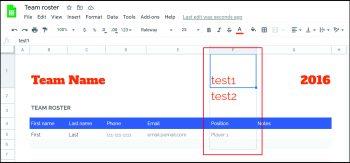
Τώρα, όλα αυτά τα κελιά έχουν κουκκίδες.
Πώς να δημιουργήσετε μια λίστα σε ένα κελί στα Φύλλα Google
Ίσως θέλετε να δημιουργήσετε μια λίστα μέσα σε ένα κελί στα Φύλλα Google, αλλά όταν πατήσετε "Enter", ο δρομέας σας αποστέλλεται στο νέο κελί. Πώς προσθέτετε κουκκίδες στο ίδιο κελί; Ακολουθήστε αυτά τα βήματα:
- Ανοίξτε τα « Φύλλα Google ».
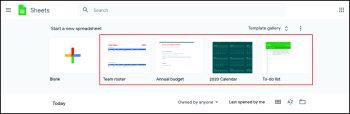
- Πατήστε στο κελί όπου θέλετε να προσθέσετε κουκκίδες.
- Προσθέστε το σημείο κουκκίδας χρησιμοποιώντας τη συνάρτηση CHAR (δείτε παραπάνω), αντιγράψτε/επικολλήστε το σημείο κουκκίδας (δείτε παραπάνω) ή χρησιμοποιήστε τη συντόμευση πληκτρολογίου (δείτε παραπάνω).
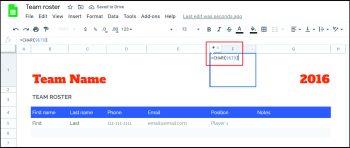
- Πατήστε "Alt + Enter" (Windows) ή "Option + Enter" (Mac) για να εισαγάγετε μια νέα γραμμή στο ίδιο κελί. Επαναλάβετε όσο χρειάζεται.

Πώς να προσθέσετε κουκκίδες στα Φύλλα Google σε iOS και Android
Εκτός από τις επιλογές υπολογιστή (Windows, Mac και Chromebook), μπορείτε να προσθέσετε κουκκίδες στα Φύλλα Google σε Android και iOS. Μην ανησυχείτε, είναι εύκολο να προσθέσετε κουκκίδες στα Φύλλα Google σε τηλέφωνα iOS και Android χρησιμοποιώντας τη λειτουργία CHAR. Έτσι μπορείτε να το κάνετε:
- Ανοίξτε την εφαρμογή "Android Google Sheets" ή "iOS Google Sheets" .
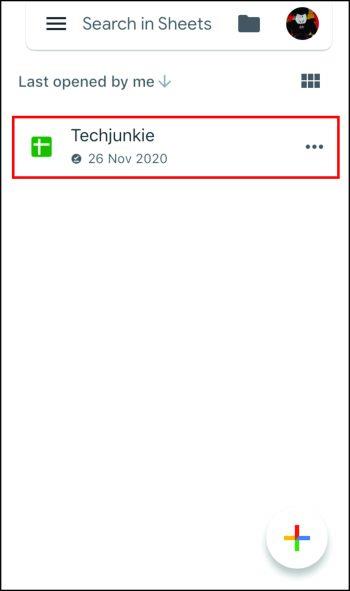
- Πατήστε δύο φορές στο κελί όπου θέλετε να προσθέσετε μια κουκκίδα.
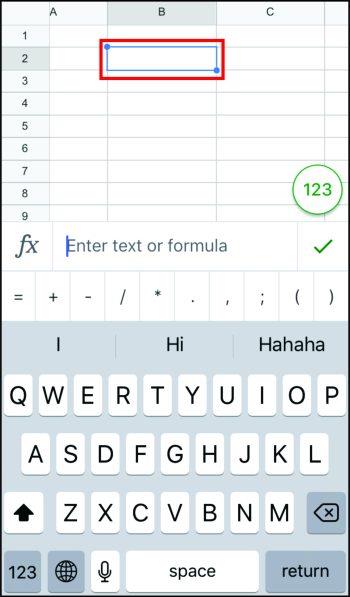
- Τώρα θα δείτε ένα πληκτρολόγιο. Πληκτρολογήστε την ακόλουθη συμβολοσειρά κειμένου:
=CHAR(9679)
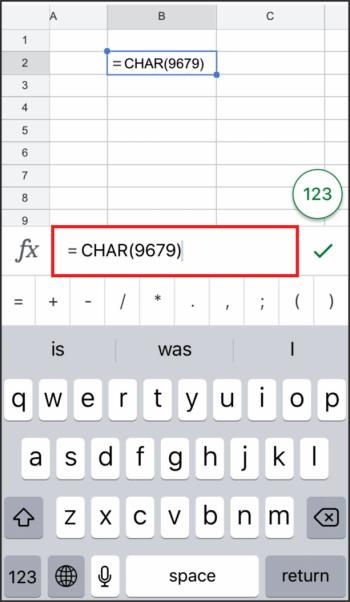
- Πατήστε στο σύμβολο "checkmark" .
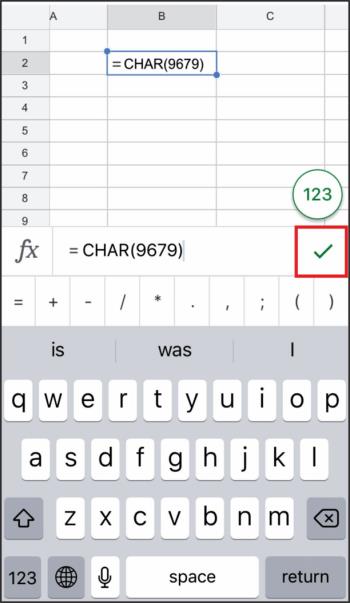
Το σημείο κουκκίδας εμφανίζεται τώρα στο κελί.
Όπως μπορείτε να δείτε, η προσθήκη κουκκίδων στα Φύλλα Google μπορεί να είναι απλή, υπό την προϋπόθεση ότι ακολουθείτε τις μεθόδους που αναφέρονται στις παραπάνω ενότητες. Είτε τα προσθέσετε χρησιμοποιώντας τη λειτουργία CHAR, τις συντομεύσεις πληκτρολογίου ή επικολλώντας από άλλο πρόγραμμα, είμαστε σίγουροι ότι δεν θα έχετε κανένα πρόβλημα στο μέλλον.
Επιπλέον, είναι επίσης δυνατή η εισαγωγή κουκκίδων χρησιμοποιώντας τα Έγγραφα ή τις Παρουσιάσεις Google. Μπορείτε επίσης να τα εξατομικεύσετε αλλάζοντας το χρώμα τους ή χρησιμοποιώντας άλλους χαρακτήρες αντί για κουκκίδες.
Συχνές ερωτήσεις: Προσθήκη κουκκίδων στα Φύλλα Google
Μπορείτε να εξατομικεύσετε/προσαρμόσετε τα σημεία κουκκίδων στα Έγγραφα Google;
Ναι, τα Έγγραφα Google επιτρέπουν στους χρήστες του να εξατομικεύουν τις κουκκίδες σε ένα στυλ που ταιριάζει στις προτιμήσεις ή τις ανάγκες τους. Για παράδειγμα, αντί για το κανονικό μαύρο χρώμα των κουκκίδων, μπορείτε να επιλέξετε διάφορες άλλες επιλογές χρωμάτων. Αυτό είναι πώς να το κάνετε:
1. Κάντε κλικ δύο φορές στα σημεία με τις κουκκίδες.

2. Πατήστε "A" στη γραμμή μενού. Αυτό εμφανίζει το μενού "Χρώμα κειμένου".
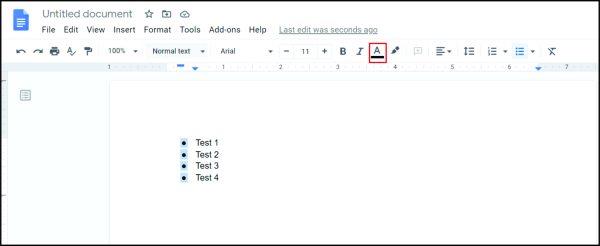
3. Επιλέξτε το χρώμα που σας αρέσει και πατήστε το.
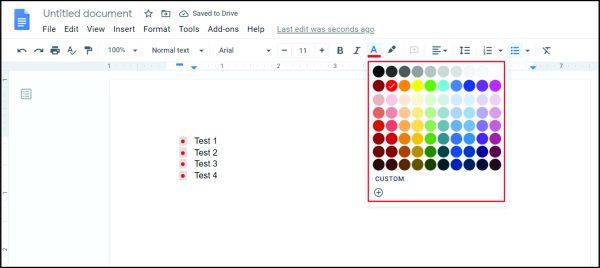
Επιπλέον, μπορείτε να επιλέξετε διαφορετικούς χαρακτήρες για να εμφανίσετε κουκκίδες. Για να το κάνετε αυτό, ακολουθήστε τα εξής βήματα:
1. Κάντε κλικ στο σημείο κουκκίδας.

2. Κάντε δεξί κλικ πάνω του για να ανοίξετε ένα νέο μενού και μετά πατήστε «Περισσότερες κουκκίδες».
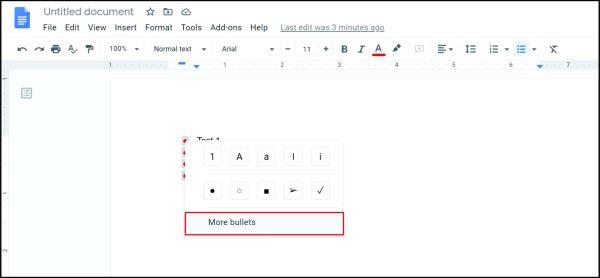
3. Αυτό θα ανοίξει μια επιλογή χαρακτήρων. Επιλέξτε αυτό που σας αρέσει.
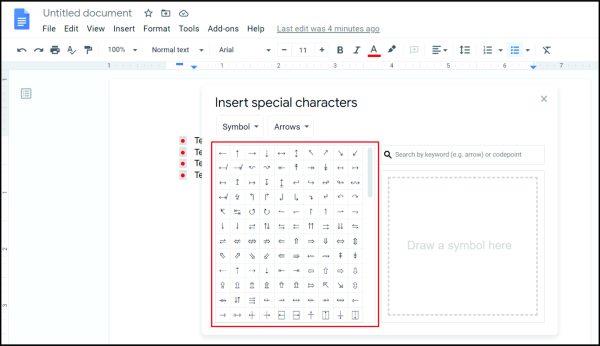
4. Το νέο σας σύμβολο θα αντικαταστήσει αμέσως το παλιό κουκκίδα.
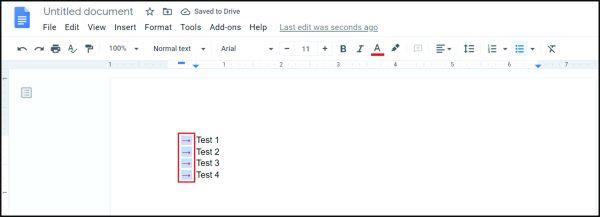
Πώς προσθέτετε κουκκίδες στις Παρουσιάσεις Google;
Εάν χρησιμοποιείτε τις Παρουσιάσεις Google για να κάνετε μια παρουσίαση, μπορεί να έρθει κάποια στιγμή που θα χρειαστεί να προσθέσετε κουκκίδες. Πώς το κάνετε λοιπόν; Απλώς ακολουθήστε την παρακάτω διαδικασία:
1. Ανοίξτε τις Παρουσιάσεις Google.
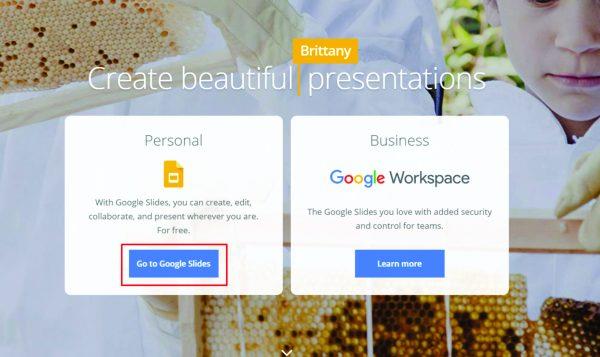
2. Επιλέξτε την παρουσίαση στην οποία θέλετε να προσθέσετε κουκκίδες.
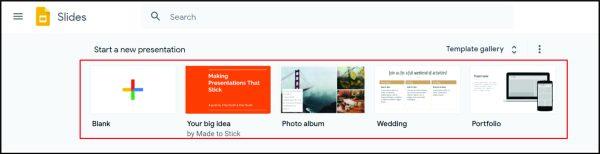
3. Μεταβείτε στις «Μορφές» στη γραμμή μενού.
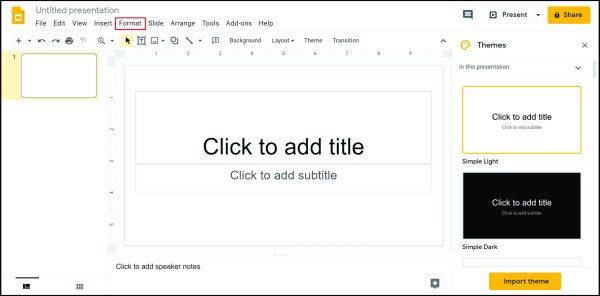
4. Κάντε κλικ στο «Σκουκίδες και αρίθμηση».
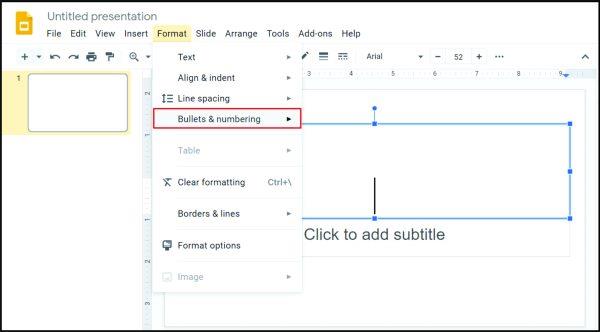
5. Επιλέξτε μεταξύ "Αριθμημένη λίστα" και "Λίστα με κουκκίδες".
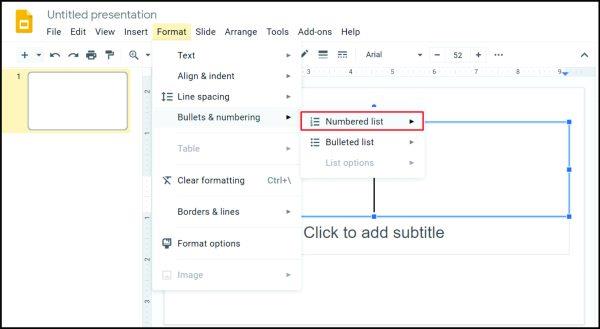
6. Αφού αποφασίσετε μεταξύ αυτών των δύο επιλογών, επιλέξτε τον τύπο κουκκίδων που σας αρέσει περισσότερο.
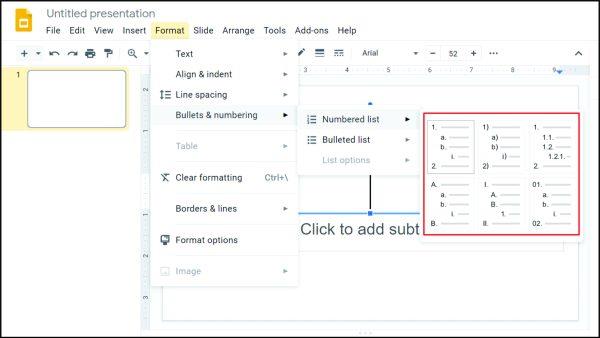
Ακριβώς όπως είναι δυνατό να εξατομικεύσετε κουκκίδες στα Έγγραφα Google, μπορείτε να κάνετε το ίδιο και στις Παρουσιάσεις Google. Αυτό είναι πώς να το κάνετε:
1. Κάντε κλικ στο σημείο κουκκίδας.
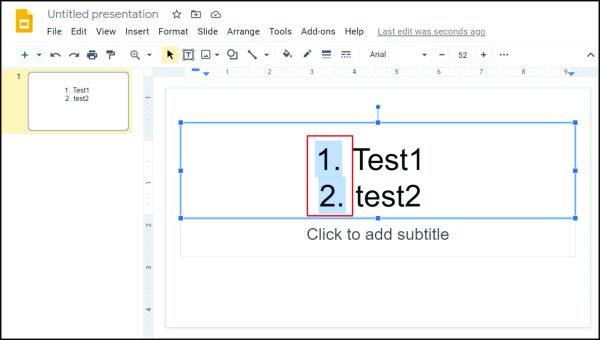
2. Κάντε δεξί κλικ πάνω του για να ανοίξετε το μενού και επιλέξτε «Περισσότερες κουκκίδες».
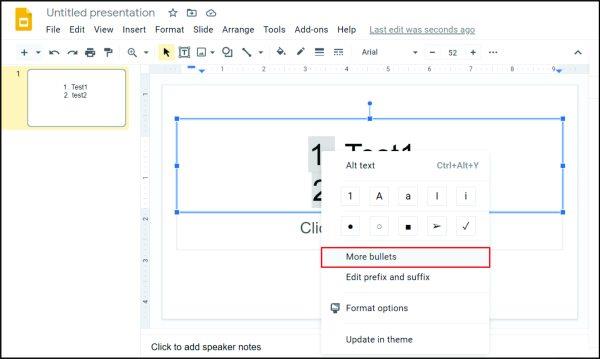
3. Επιλέξτε ανάμεσα σε διαφορετικές επιλογές.
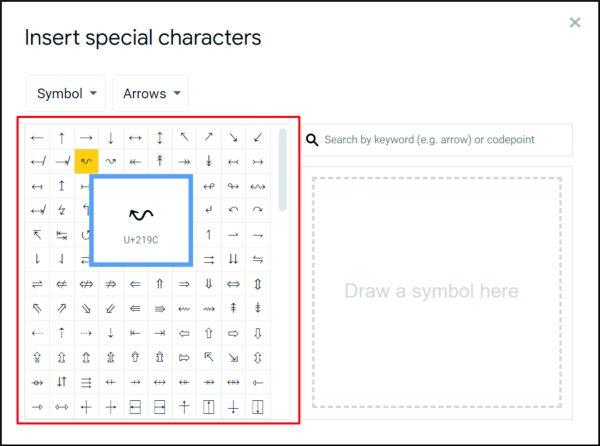
Πώς προσθέτετε μια αριθμημένη λίστα στα Φύλλα Google;
Η προσθήκη αριθμημένων λιστών στα Φύλλα Google είναι απλή. Ακολουθήστε αυτά τα βήματα:
1. Ανοίξτε τα Φύλλα Google.

2. Κάντε κλικ δύο φορές στο κελί όπου θέλετε να γράψετε τον πρώτο αριθμό.
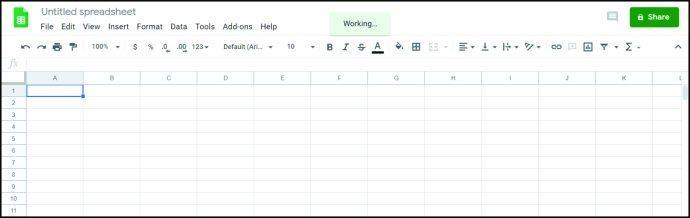
3. Γράψτε τον παρακάτω αριθμό στο παρακάτω κελί και επιλέξτε αυτά τα δύο κελιά.
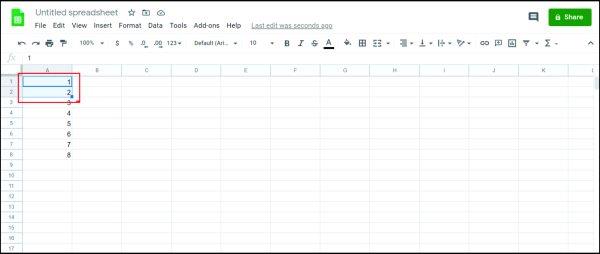
4. Τοποθετήστε το δείκτη του ποντικιού πάνω από το τετράγωνο στην κάτω δεξιά γωνία του κάτω κελιού. Ο κέρσορας θα αλλάξει σε σταυρό.
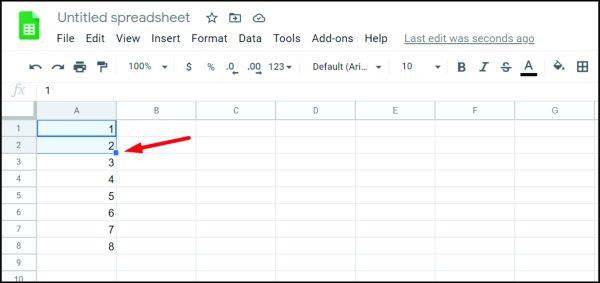
5. Σύρετε προς τα κάτω μέχρι να επιλέξετε όλα τα κελιά στα οποία θέλετε να προσθέσετε αριθμούς.
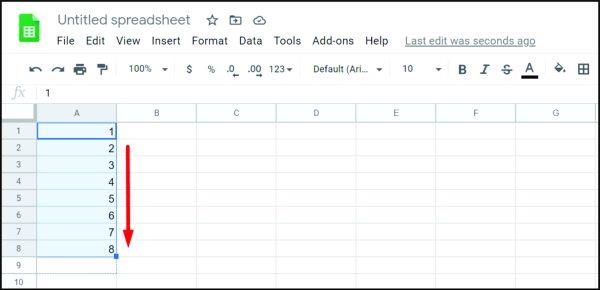
6. Όταν τελειώσετε, γράψτε το κείμενο στο πρώτο κελί.
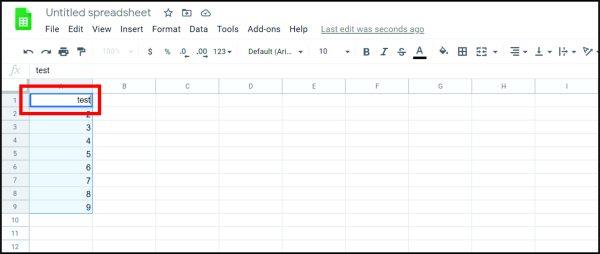
7. Πατήστε «Εισαγωγή».
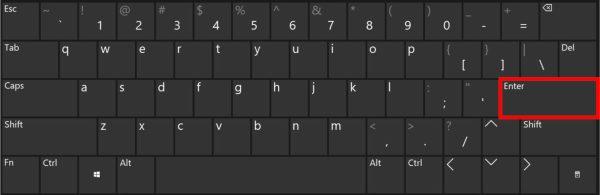
8. Οι αριθμοί θα είναι τώρα στα αριστερά.
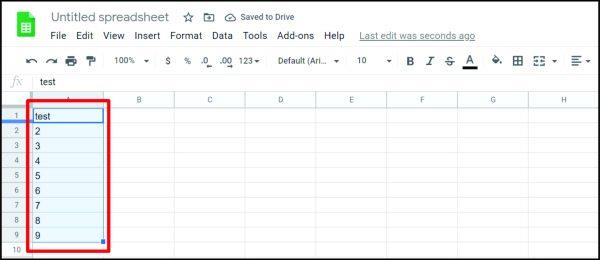
Ποιες είναι οι συντομεύσεις πληκτρολογίου για την εισαγωγή κουκκίδων στα Φύλλα Google;
Εάν είστε χρήστης Mac και θέλετε να προσθέσετε κουκκίδες στα Φύλλα Google χρησιμοποιώντας συντομεύσεις, αυτό πρέπει να κάνετε:
1. Ανοίξτε τα "Φύλλα Google".
2. Πατήστε δύο φορές στο κελί όπου θέλετε να προσθέσετε κουκκίδες.
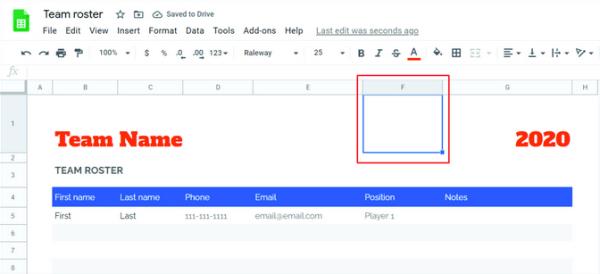
3. Κρατήστε πατημένο το "Option" και το "7".
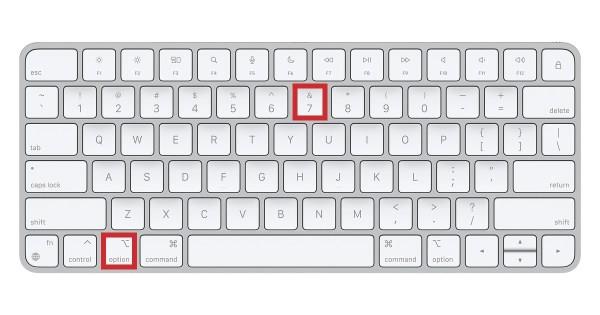
Εάν είστε χρήστης των Windows, μπορείτε να προσθέσετε κουκκίδες στα Υπολογιστικά φύλλα Google:
1. Εκκινήστε τα "Φύλλα Google".

2. Κάντε κλικ δύο φορές στο κελί όπου πρέπει να προσθέσετε κουκκίδες.

3. Πατήστε "Alt" και "7".